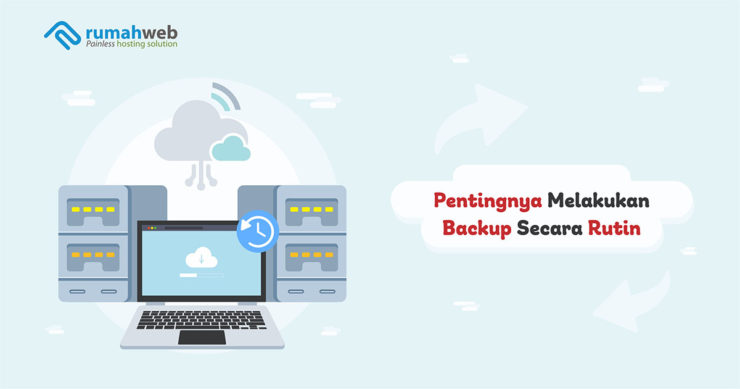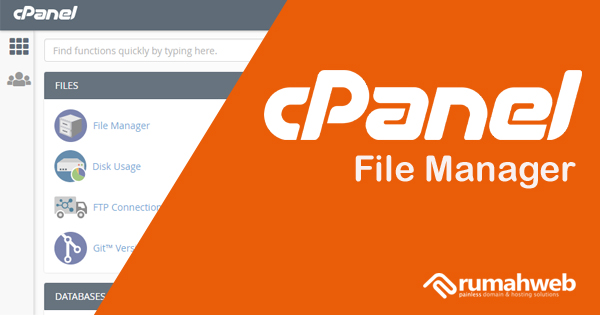Backup adalah salah satu cara terbaik bagi pemilik website, agar terhindar dari gangguan virtual pada server maupun file website itu sendiri. Pada panduan ini, kami akan berbagi cara membuat backup data di cPanel hosting.
Panduan ini bisa digunakan untuk pengguna layanan hosting berbasis cPanel. Berikut cara membuat backup di cPanel di Rumahweb.
Apa itu Backup?
Backup adalah menyimpan salinan file atau folder ke penyimpanan eksternal, sehingga dapat dipulihkan sewaktu-waktu jika terjadi error atau kehilangan data.
Seperti yang kita ketahui bersama, ada banyak faktor penyebab website atau email kita rusak. Seperti karena database corrupt, malware hingga hacking. Karenanya, memiliki backup rutin sangat dianjurkan untuk memastikan bila terjadi sesuatu, kita bisa mengembalikan file yang dibutuhkan.
Pada layanan Shared hosting dan Cloud Hosting, Rumahweb akan membantu membackup data hosting Anda dengan periode mingguan. Backup ini berlaku apabila penggunaan inodes tidak lebih dari 75 ribu dan space tidak lebih dari 5GB. Apabila penggunaan data hosting lebih dari itu, maka Rumahweb tidak lagi membantu melakukan backup datanya.
Sedangkan untuk pengguna cloud hosting, backup data dilakukan periode mingguan dan kami menjamin ketersediaan backup datanya. Namun Anda tetap bisa melakukan backup data di cPanel secara mandiri.
Proses pembuatan backup di cPanel sangat mudah, hanya butuh beberapa klik saja. Anda bisa mengikuti cara berikut.
Cara backup data di cPanel
Melakukan backup data di cPanel sangatlah mudah, dengan beberapa klik Anda sudah bisa mendownload backup secara mandiri. Berikut cara membackup file website melalui cPanel selengkapnya:
- Login ke cPanel hosting Anda terlebih dahulu.
- Pilih menu Backups seperti gambar berikut:

3. Setelah dihalaman Backup, Anda bisa memilih tipe backup yang ingin dilakukan. Untuk lebih aman, Anda bisa memilih tipe Download Full Backup seperti opsi nomor 1 pada screenshot dibawah.

Berikut penjelasan tentang menu-menu yang terdapat pada fitur Backup cPanel, sesuai gambar yang kami sertakan diatas.
1. Full Backup
Full backup adalah proses menduplikasi semua data di cPanel hosting Anda, termasuk file website, database dan juga email. Opsi ini sangat kami rekomendasikan, bagi Anda yang ingin melakukan backup hosting maupun migrasi ke server lainnya.
Untuk melakukan full backup, silahkan klik tombol “Download a Full Account Backup” lalu klik tombol “Generate Backup”. Tunggu beberapa saat hingga proses backup selesai. Nantinya, akan muncul link download backup yang bisa Anda gunakan.

Selain melalui link yang tersedia, Anda juga bisa melakukan download file backup tersebut melalui file manager. Caranya, masuk ke halaman File Manager di cPanel hosting Anda, lalu klik kanan pada file backupnya, dan klik menu Download seperti gambar berikut :

File full backup tersebut dapat di restore dengan dua cara, yang pertama adalah secara manual dan yang kedua melalui restore via WHM. Pada opsi pertama, Anda bisa membaca dokumentasinya melalui artikel berikut: cara restore backup full secara manual
Sedangkan opsi kedua, dapat dilakukan melalui WHM dengan panduan sebagai berikut. Namun jika Anda menggunakan layanan shared hosting, maka Anda tidak memiliki akses untuk merestore hasil dari full backup tersebut. Anda bisa membuat tiket ke support hosting Anda, untuk bantuan restore data full backupnya.
Catatan:
File backup tersebut akan disimpan di hosting Anda, sehingga akan mengurangi kuota pada hosting. Kami sarankan agar Anda mengunduh file backup tersebut ke komputer atau laptop, setelah itu bisa menghapusnya untuk mengurangi space terpakai pada hosting.
2. Download Home Directory Backup
Opsi ini akan membackup semua data (mulai dari folder hinggai subfolder di website) tetapi tidak termasuk database.
3. Download a Database Backup
Opsi ini bisa Anda gunakan untuk mendownload file backup database di Hosting Anda.
4. Download Email Forwarders
Opsi ini bisa Anda gunakan untuk membackup data email forwarding yang telah di setting pada cPanel hosting Anda.
5. Download Email Filters
Opsi ini bisa Anda gunakan untuk membackup data email filter pada konfigurasi cPanel hosting Anda.
Selain backup, cPanel juga dilengkapi dengan fitur Restore. Anda bisa mengembalikan (restore) data dari menu restore yang disediakan. Berikut langkah-langkahnya :
- Klik Browse pada bagian ‘Restore a Home Directory Backup’
- Lalu cari file hasil backup yang ada di komputer anda, kemudian klik ‘Upload’
Anda juga dapat melakukan hal yang sama untuk me-restore database, Email Forwarders, dan Email Filters di website Anda.
Demikian panduan backup data melalui cPanel, semoga bermanfaat.